

作者: Vernon Roderick, 最新更新: 2018年6月8日
如果您遇到如何麻烦 没有密码恢复iPhone,不要担心,因为我们将提供您遵循的所有细节和说明。 阅读更多内容。
出于安全目的在智能手机设备上设置密码现在很常见。 创建密码是迈向更安全和更严密隐私的第一步。 但是,5人至少有10 忘记自己的密码 他们的iPhone。 这很正常。 特别是如果那个人有很多想法和做的事情,即使他们不打算忘记一些事情通常也是正常的。
部分1。 恢复没有密码的iPhone部分2。 使用FoneDog工具包恢复没有密码的iPhone - iOS系统恢复视频指南:如何在没有密码的情况下恢复iPhone?
首先,您需要选择一种方法来恢复设备。 但请注意,除非您在忘记密码之前备份了数据,否则将有一个较小的选项来恢复您的设备。
在此过程中,您必须删除设备上的所有现有文件,数据和设置。 这样,您就可以在不需要密码的情况下兑换iPhone。
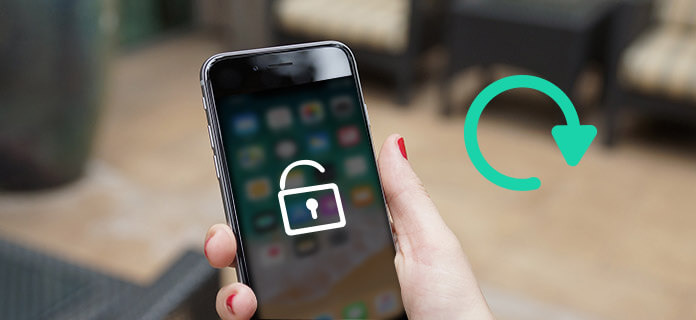
第一个选项是使用iTunes,如果您已使用iTunes备份同步设备,则仅使用iTunes。
如果您未将设备与iTunes备份同步,则可以使用恢复模式。
此方法将删除所有文件,数据和设置。 这是删除您在设备上创建的密码所必需的。
步骤1:将您的iPhone设备连接到之前已同步的可信计算机。
步骤2:启动iTunes。
请注意: 如果iTunes要求输入密码,那么您可能必须使用另一台计算机,或者如果它仍然无效,您可能需要跳转到我们的第二种方法,即恢复模式。
步骤3:等待iTunes与您的设备同步并进行备份。
请注意: 如果它无法与您的设备同步,那么您可以自己手动完成。 我们将在下面提供说明。
步骤4:如果同步和备份成功,那么你很高兴。 只需单击“还原”并等待该过程完成。
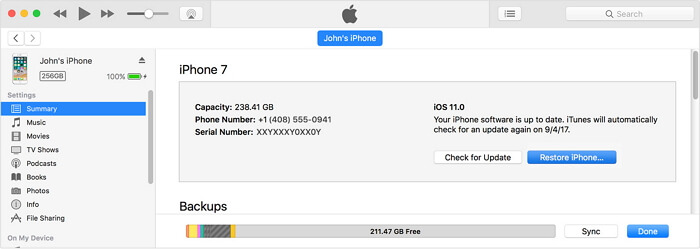
步骤1:在您的计算机上启动iTunes应用程序。
请注意: 请确保您使用的是最新版本的iTunes,因为它附带了可帮助您更快地同步和备份的新功能。
步骤2:寻找可用的USB电缆 - 或者最好是购买iPhone设备时随附的原装电缆 - 并使用该USB电缆将设备连接到计算机。 设备连接成功后,您会在iTunes窗口的左上角看到一个“智能手机”图标。
步骤3:单击该图标,然后在“摘要”选项卡下查看。 有一个文件类型列表,您可以与iTunes同步和备份,如音乐,播客,书籍,照片等等。
步骤4:点击要同步的文件类型,然后您将导航到新的iTunes窗口。 在该窗口中,选中“同步”框以同步所需的文件类型。 选中该复选框后,表示现在为特定文件类型启用了同步。
步骤5:重复此过程如果要同步更多文件类型,则完成后只需点击“同步”按钮即可。 然后立即启动该过程,您的设备将成功同步。
如上所述,此方法还将删除设备中存在的所有内容。 这是为了将手机恢复到原始状态,包括设置 - 恢复默认设置 - 消除更改的设置和已建立的密码。 恢复模式是一种替代方法,以防您在忘记密码之前很久没有将设备与iTunes同步。
步骤1:不要将iPhone插入计算机。 如果设备已插入任何电缆或计算机,请务必拔下电源插头。 然后,关闭设备。
步骤2:按住设备上的主页按钮几秒钟。 按住主屏幕按钮,直到您在设备屏幕上看到“连接到iTunes”弹出窗口。 当出现该弹出通知时,它会通知您iTunes在恢复模式下已成功检测到您的设备。
步骤3:然后,将您的设备连接到iTunes
步骤4:成功连接iTunes后,会再次显示一条弹出消息,提示“iTunes已检测到处于恢复模式的iPhone ......”。 当您看到此消息时,只需点击“确定”按钮即可。 此通知只是一个提示通知,让您知道到目前为止您所做的是正确的,这是让iTunes检测您的设备并同时连接到它。
当您单击“确定”按钮时,您将自动从iTunes获取另一个弹出通知,其中显示“iPhone出现问题...”,您可以选择更新或恢复设备。 由于我们要从您的设备中删除密码,以便您可以自由地再次使用它,请点击“恢复”。
步骤5:然后该过程将自动开始。 恢复过程完成后,您现在可以将iPhone设置为“全新”。 您还可以使用自己的备份来恢复文件。
您可能会问另一种方法来恢复没有密码的iPhone 如何在没有密码的情况下重置iPhone 或者像其他iOS设备 关于如何在iPad上删除忘记密码的两种方法,上面的两个教程都解决了忘记密码的问题,你可以通过上面给出的解决方案轻松恢复iOS设备。
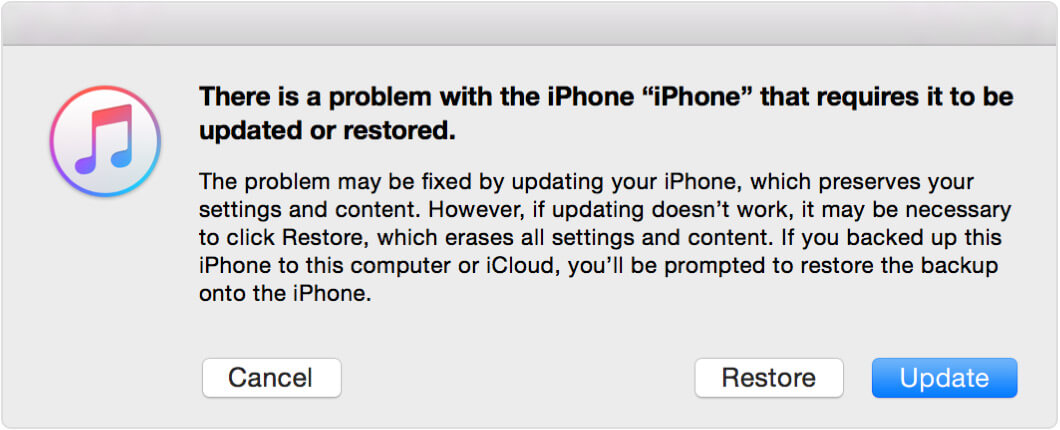
您对我们给您的方法的结果满意吗? 如果是这样,那么我们很高兴能够帮助您。 如果没有,那么我们可以推荐一种非常有效的方法,如何在没有密码的情况下恢复iPhone。 我们强烈建议使用 我们的工具程序,FoneDog Toolkit - iOS系统恢复,可以解决任何类型的移动设备问题。
查看我们的 网站的主页,或者您可以在搜索栏中搜索并为您的设备下载正确的设置。 您将看到3选项,以选择适用于iOS设备,Android设备和Mac用户的选项。
但是,由于我们要在不使用密码的情况下恢复iPhone,因此我们将使用iOS工具包。 要了解更多iOS工具包是什么以及它可以帮助您解决移动设备问题,请阅读以下内容。
iOS工具包 - 适用于iOS数据恢复,无需备份文件的帮助即可恢复丢失的文件和数据。 如果您在丢失文件时遇到问题,您可以随时使用此方法,您丢失的文件将立即返回给您。 接下来是iOS System Recovery,我们将使用它来删除您的密码。
它将iOS的系统恢复到原来的状态,包括多年来所做的设置。 此方法将设备恢复为其默认值。 最后,iOS数据备份和还原,此功能将使您能够备份数据并从iCloud或iTunes恢复它们。
下载程序并将其安装到您的计算机上,然后继续执行下一步。 将iPhone设备连接到计算机并扫描设备的信息。 为了能够在不使用密码的情况下成功恢复iPhone设备,程序将需要您的设备信息,例如序列号,设备类型,iOS版本和型号。
这是为了使程序能够生成用于恢复iPhone设备的正确固件。 但是,有些时候程序无法准确扫描正确的详细信息,因此您可以将正确的数据输入程序。
确保准确提供正确的信息,因为一旦使用错误的固件对手机进行故障排除,可能会对您的设备造成伤害。 其中一个危害是让你的手机变砖,这是我们试图避免的。
为了能够扫描设备的信息,您必须使用USB电缆将设备连接到计算机,然后点击程序界面上的“开始”按钮。

下载Fonedog Toolkit - iOS System Recovery成功扫描的兼容固件。 程序扫描完设备后,即可下载固件。 等待几分钟,直到完成该过程并避免使用该设备。

使用您下载的固件,程序将自动开始恢复iPhone的系统,将设置恢复为默认设置,并删除已保存的密码。 完成此过程后,您的设备将自行重启,您将能够再次将手机设置为新手机。

好吧,如果您遇到无法在没有密码的情况下恢复iPhone的问题,您就在这里,本视频指南为您提供了解决此问题的详细教程。
发表评论
评论
热门文章
/
有趣乏味
/
简单困难
谢谢! 这是您的选择:
Excellent
评分: 4.7 / 5 (基于 72 评级)